Musik merupakan salah satu media penghibur dikala kita sedang suntuk atau bisa menjadi teman ketika sedang bekerja.
Didalam sebuah laptop sendiri sudah dilengkapi dengan yang namanya audio jack, dengan adanya ini pengguna dapat menghubungkan ke beberapa perangkat salah satunya yaitu headset.
Perangkat headset bisa jadi solusi ketika kamu ingin mendengarkan suara secara personal dan gak ingin mengganggu pendengar yang lain. Selain itu, lewat headset mendengarkan segala suara pun bisa lebih jelas.
Contohnya ketika melakukan video call, daring, meeting online dan sebagainya.
Tetapi bagaimana jika kondisinya jack audio headset tiba-tiba mengalami kegagalan seperti tidak dapat terdeteksi di dalam operating laptop? Apa yang sebenarnya terjadi? Apakah ada kesalahan dari headsetnya, atau justru dari laptop tersebut.
Terkadang memang sering kasus seperti ini terjadi di beberapa pengguna, untuk menjawab rasa penasaran itu disini kita akan sediakan pembahasan tentang cara mengatasi headset tidak terdeteksi di laptop.
Cara Mengatasi Headset Tidak Terdeteksi Di Laptop
Bagi yang sedang mengalami kasus seperti ini, alangkah baiknya jangan terlalu terburu-buru dalam mengambil keputusan. Karena headset yang tidak terdeteksi di laptop itu bisa disebabkan oleh banyak hal.
Jadi jangan dulu buru-buru ingin ganti laptop atau beli headset lagi, karena tidak sepenuhnya kesalahan tersebut dipicu oleh kerusakan hardware, bisa jadi pengaturan sistem driver-nya yang sedang bermasalah.
1. Update Driver
Seperti yang sudah kita katakan di atas, penyebab headset tidak terdeteksi di dalam laptop itu bisa karena kegagalan pada sistemnya. Untuk mengatasi tersebut, kamu bisa melakukan settingan internal seperti melakukan update pada driver. Ikuti cara dibawah ini :
- Klik tombol Start.
- Silahkan ketik di kolom pencarian Device Manager, dan buka program tersebut.
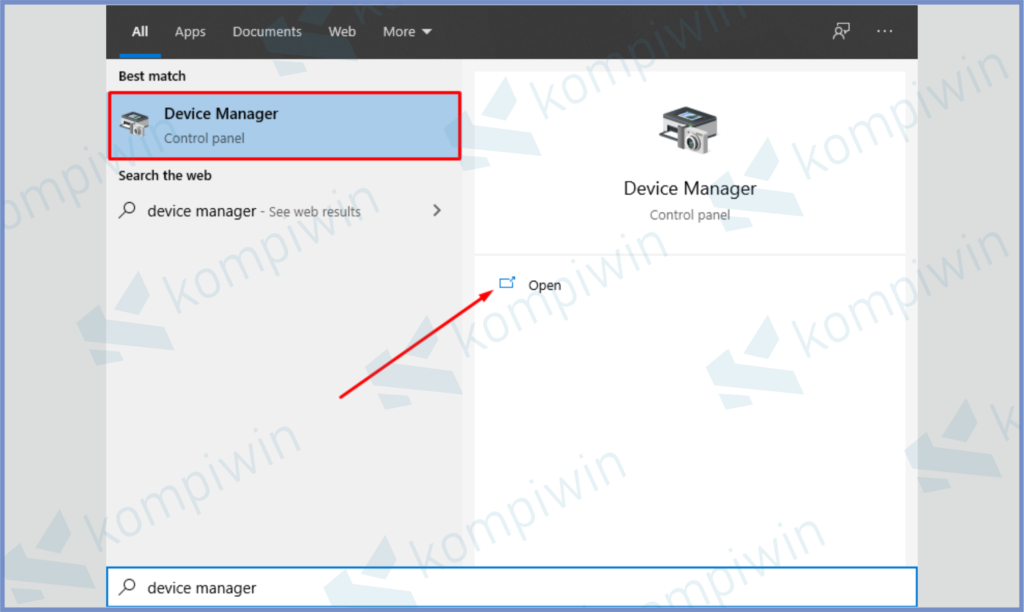
- Jika sudah terbuka silahkan pilih menu sound, video and game controllers.
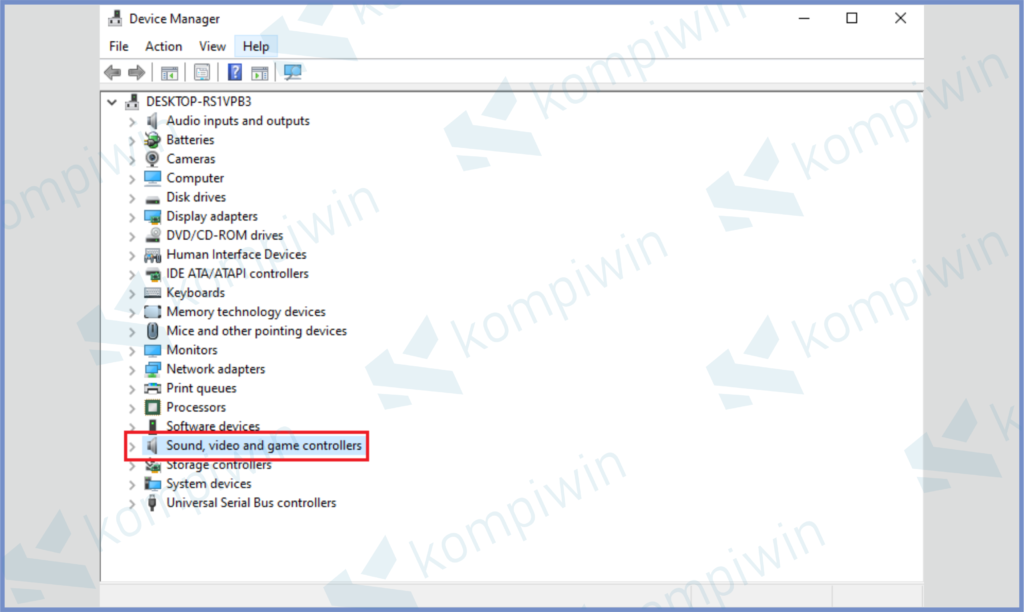
- Pilih adapter soundcard yang kamu gunakan, selanjutnya kamu bisa klik kanan adapter soundcard tersebut lalu pilih bagian update driver software.

- Nantinya akan muncul jendela konfirmasi, silahkan pilih update sound secara otomatis.
- Pada langkah diatas, pastikan kamu sudah terhubung dengan koneksi internet, karena proses update ini akan mengambil beberapa sistem yang akan diunduh menggunakan jaringan internet.
- Tunggu sampai selesai dan restart laptop.
2. Lakukan Scan for Hardware Changes
Jika solusi update driver seperti diatas tidak dapat membantu, masih ada metode lain untuk mengatasi cara mengatasi headset tidak terdeteksi di laptop. Cara tersebut yakni dengan melakukan scan for hardware changes.
Hal ini ditujukan agar laptop dapat memindai hardware apa saja yang terkoneksi dengan colokan sistem eksternal device. Untuk itu silahkan lakukan cara dibawah ini :
- Buka icon Start.
- Setelah itu cari di kolom pencarian Device Manager, setelah ketemu silahkan buka.
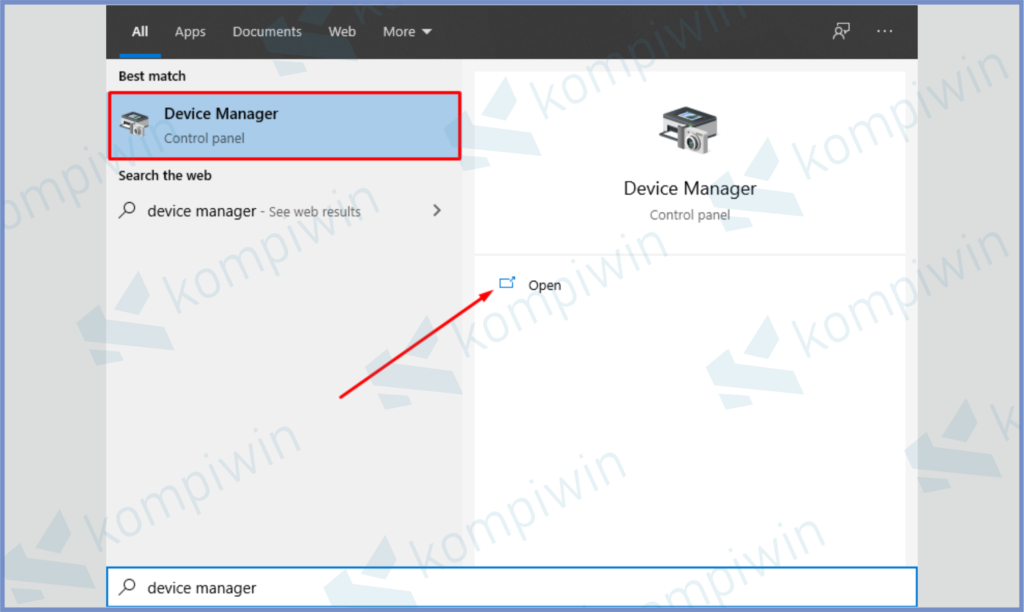
- Klik bagian menu Sound, video and game controllers.
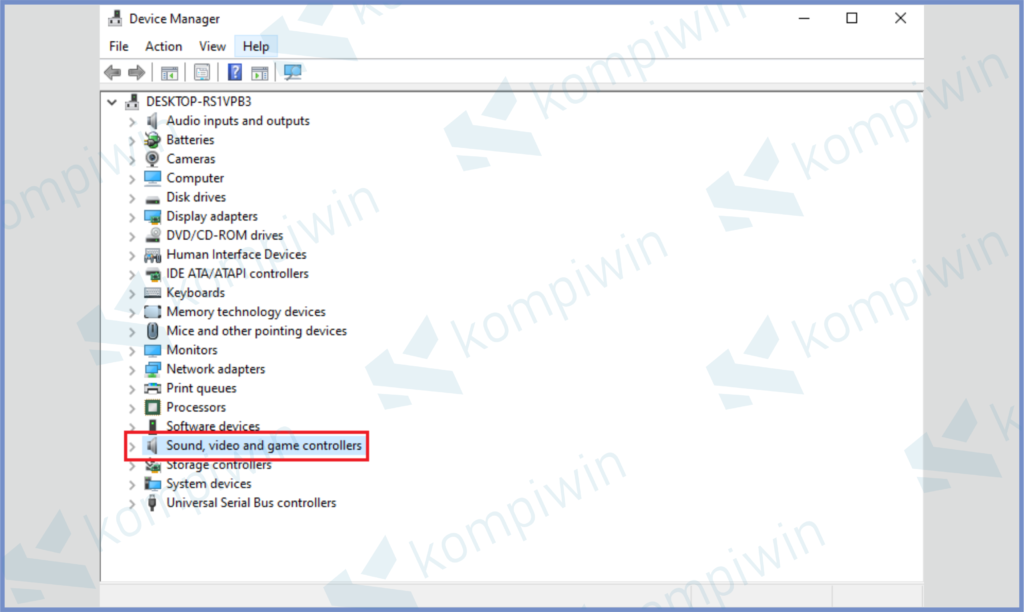
- Kemudian klik kanan sub menu tersebut, lalu pilih scan for hardware changes.
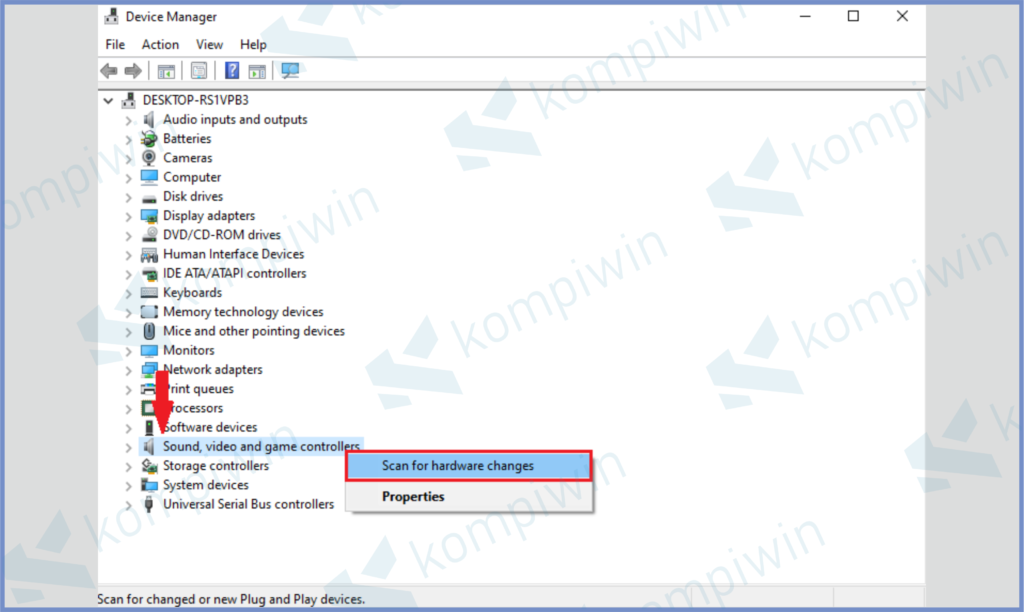
- Tunggu beberapa saat sampai proses selesai.
- Setelah berhasil tinggal silang jendela device manager tersebut.
3. Menggunakan Bantuan Aplikasi
Selain melakukan pengaturan pada sistem operasi OS, kamu juga dapat mengatasi masalah headset yang tidak dapat terdeteksi di laptop ini dengan bantuan aplikasi bernama Driver Booster. Bagi yang sudah penasaran silahkan ikuti langkah dibawah ini.
- Download dan install terlebih dahulu Driver Booster.
- Jika sudah jalankan aplikasinya.
- Pada tampilan awal silahkan kamu tekan tombol Scan, untuk membantu sistem melakukan update di setiap drivernya.
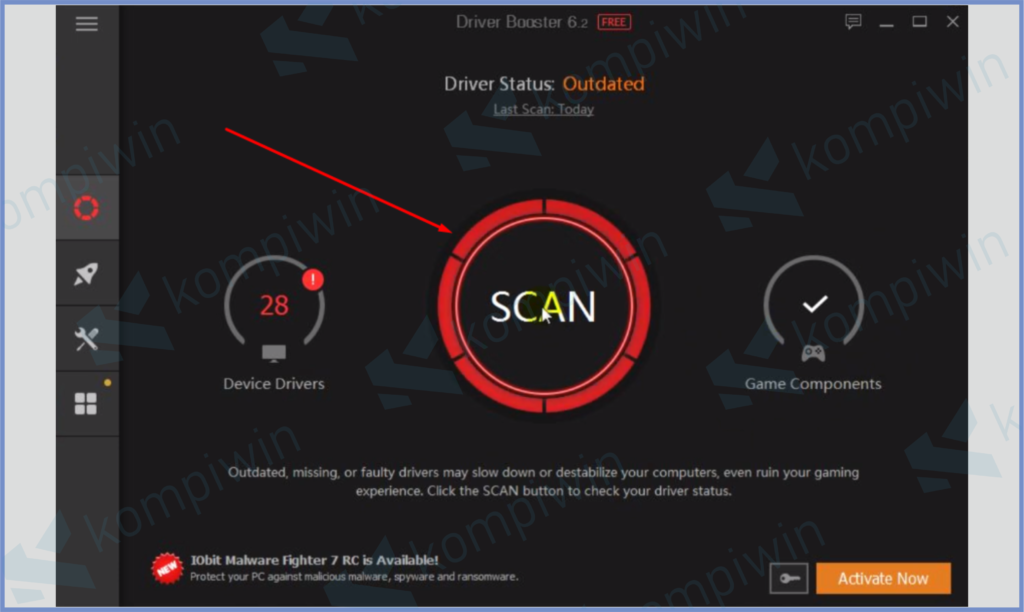
- Hasil scan akan menampilkan beberapa jenis hardware yang harus di update, jika disana ada sound, video and game controllers maka silahkan klik tombol update di sebelahnya.
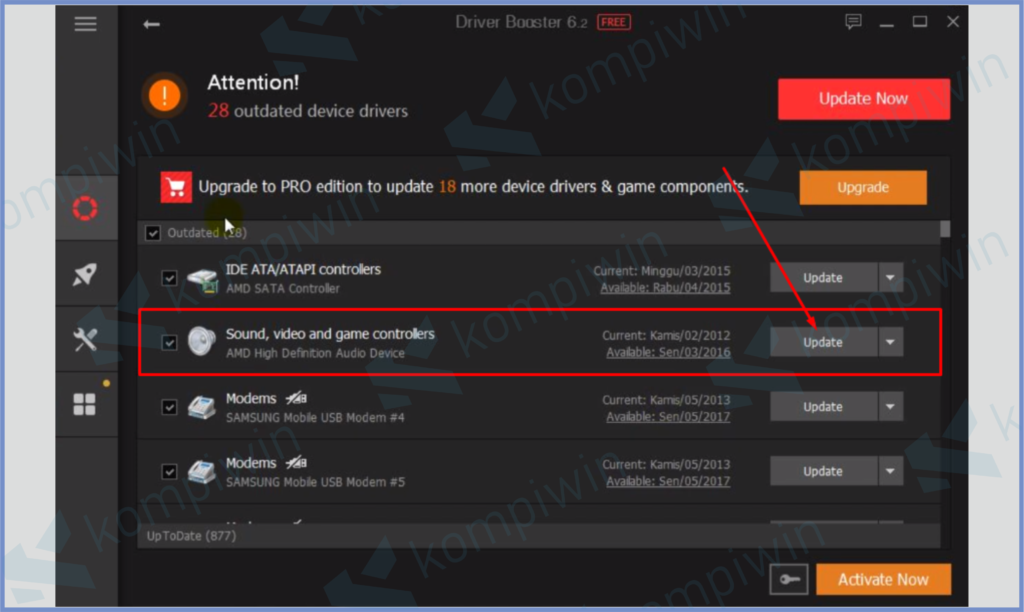
- Untuk konfirmasi kamu hanya perlu tekan tombol OK.
4. Cek Kondisi Headset dan Jack Audio
Tidak ada salahnya juga jika kita mengecek perangkat headset dan juga jack audionya. Karena bisa saja masalah ini muncul di salah satu perangkat tersebut. Untuk mengetes keduanya masih berfungsi atau tidak, silahkan coba hubungkan headset dengan HP, jika masih aktif maka headset tidak ada masalah.
Selanjutnya coba hubungkan jack lainya seperti jack audio sound ke dalam laptop, jika masih normal maka tidak ada masalah pada perangkat kerasnya. Sehingga kalau ditemui kondisinya seperti ini, kita bisa menyalahkan sistem internalnya yang bermasalah.
Namun kalau metode pengetesan diatas tidak berfungsi salah satunya, pastikan curigai kalau perangkat tersebut yang rusak. Entah itu headset atau colokan jack audionya.
Akhir Kata
Cara mengatasi headset tidak terdeteksi di laptop sekarang sudah dapat kamu atasi, tinggal kamu coba dan terapkan di dalam device kamu, kemudian pilih salah satu metode yang menurut kamu paling gampang. Semoga berhasil dan semoga bermanfaat.




